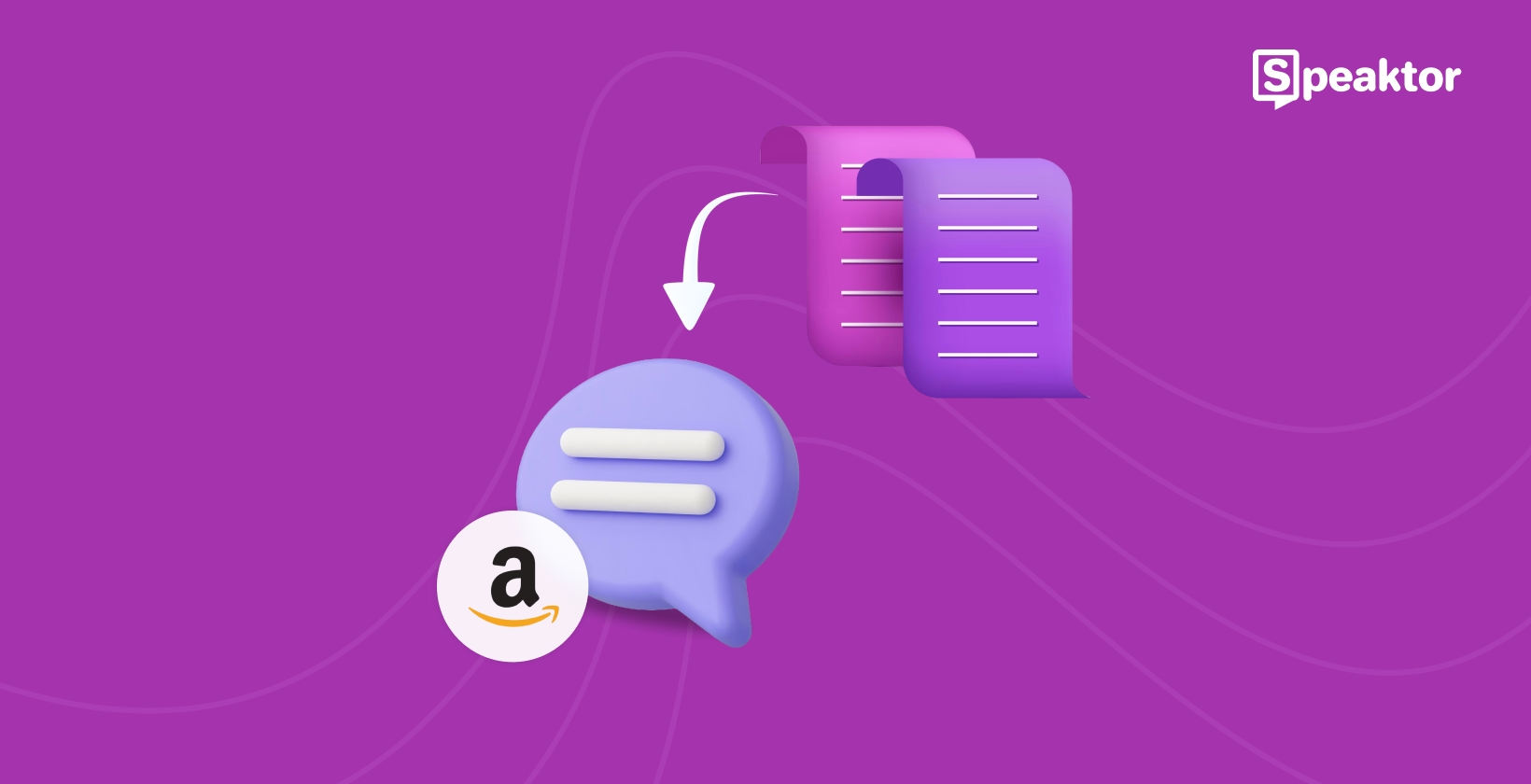Amazon cung cấp một loạt các tính năng chuyển văn bản thành giọng nói trên các thiết bị như Alexa, Echo, Kindle và Audible . Tính năng này chuyển đổi nội dung bằng văn bản thành âm thanh sống động như thật để nâng cao khả năng tiếp cận và sự tiện lợi.
Cho dù đó là Kindle tường thuật một cuốn sách trong khi đi làm hay Alexa đọc ghi chú cuộc họp khi bạn nấu ăn, công nghệ chuyển văn bản thành giọng nói của Amazon sẽ thích ứng với nhu cầu của bạn.
Hướng dẫn này giải thích việc sử dụng chuyển văn bản thành giọng nói trên các thiết bị Amazon để cải thiện thói quen hàng ngày và quy trình làm việc của bạn.
Chuyển văn bản thành giọng nói trên Amazon là gì?
Các thiết bị Amazon chuyển văn bản thành giọng nói giúp bạn dễ dàng sử dụng nội dung rảnh tay hơn. Nó chủ yếu được cung cấp thông qua Amazon Polly , một dịch vụ dựa trên đám mây hỗ trợ hơn 60 giọng nói bằng 29 ngôn ngữ.
Các công cụ trợ năng chuyển văn bản thành giọng nói của Amazon xử lý văn bản đầu vào và tổng hợp nó thành âm thanh bằng các thuật toán nâng cao. Chúng cũng cho phép các tùy chọn giọng nói có thể tùy chỉnh để tương tác và khả năng tiếp cận người dùng tốt hơn. Một số thiết bị có tính năng này là:
- Alexa : Sử dụng tính năng chuyển văn bản thành giọng nói Amazon Alexa để nhắc nhở, thông báo và tường thuật sách Kindle .
- Kindle : Lý tưởng cho người học thính giác và người dùng khiếm thị vì họ có thể nghe sách điện tử thay vì đọc chúng.
- Amazon Audible : Tường thuật sách nói chuyên nghiệp với các chức năng chuyển văn bản thành giọng nói chọn lọc.
- Thiết bịEcho : Âm thanh đàm thoại cho các tác vụ như trả lời câu hỏi và đọc cập nhật tin tức.
Sử dụng chuyển văn bản thành giọng nói trên Amazon Alexa
Amazon Alexa là một trong những trợ lý giọng nói được áp dụng rộng rãi nhất, với hơn 100 triệu thiết bị được bán trên toàn cầu . Nó cung cấp tính năng chuyển văn bản thành giọng nói dễ thiết lập và có thể mở ra một thế giới khả năng âm thanh. Cho dù bạn đang muốn đọc to những cuốn sách yêu thích của mình hay cần truy cập bằng giọng nói vào các thông báo hàng ngày của mình, Alexa sẽ giúp đa nhiệm trở nên dễ dàng hơn và thông tin dễ tiếp cận hơn.
1 Cách bật chuyển văn bản thành giọng nói trên Alexa
Cho dù bạn bị khiếm thị, đa nhiệm hay chỉ đơn giản là thích nghe đọc, khả năng chuyển văn bản thành giọng nói của Alexa sẽ biến nội dung bằng văn bản thành giọng nói rõ ràng, tự nhiên. Và bắt đầu chỉ cần một vài thao tác trên ứng dụng Alexa của bạn. Dưới đây là hướng dẫn chuyển văn bản thành giọng nói của Amazon Alexa để kích hoạt tính năng này:
Mở ứng dụng Alexa và nhấp vào menu Hamburger để mở Cài đặt.
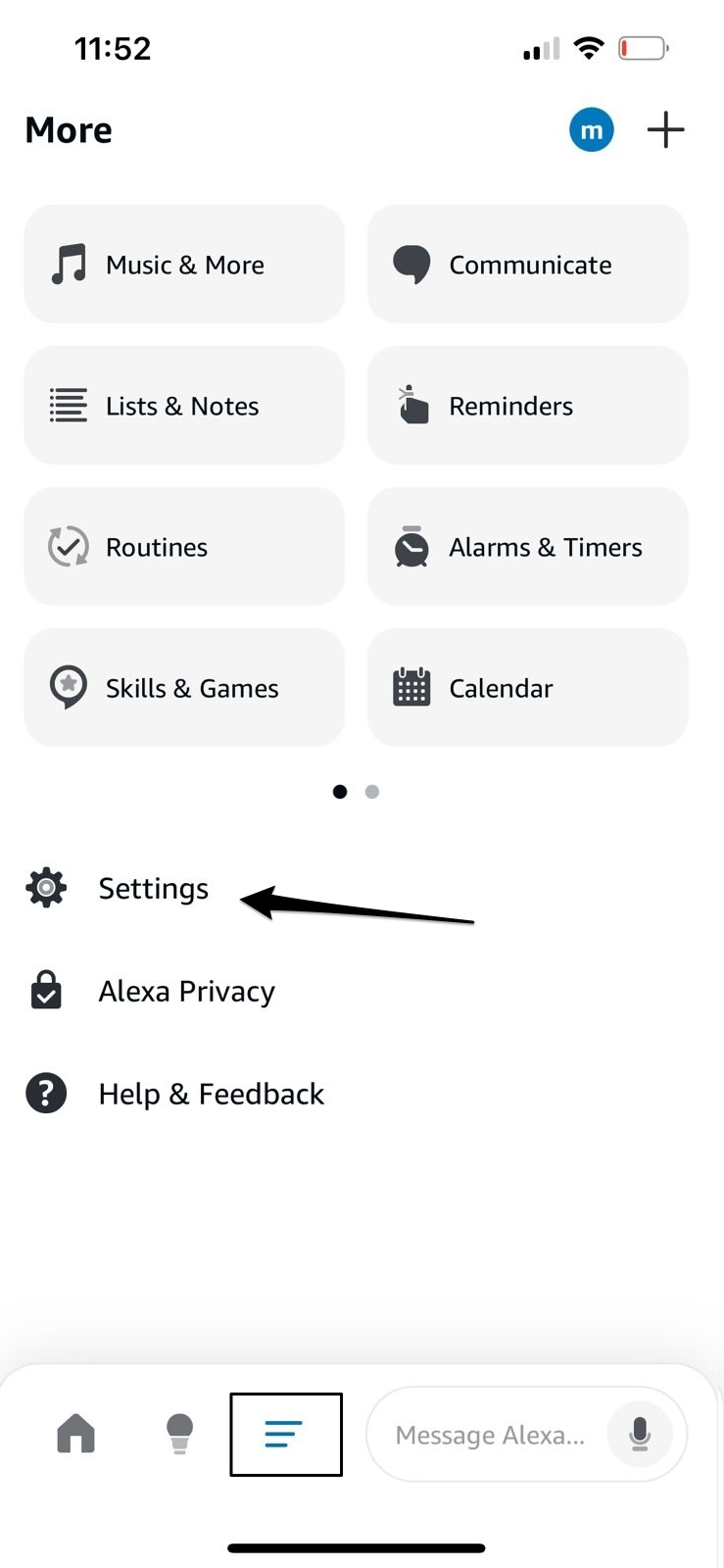
Đi tới khả năng truy cập.
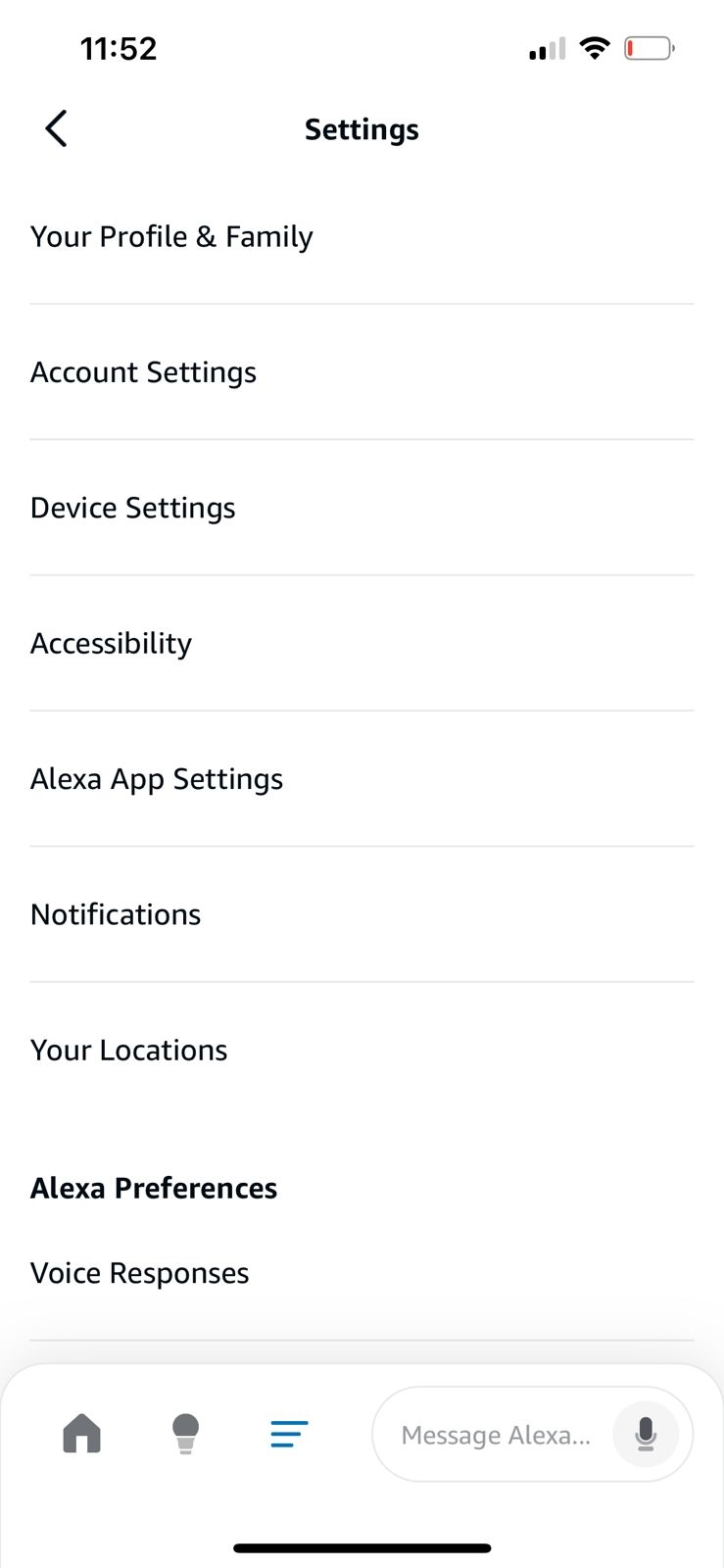
Bật tính năng Nhấn để Alexa .
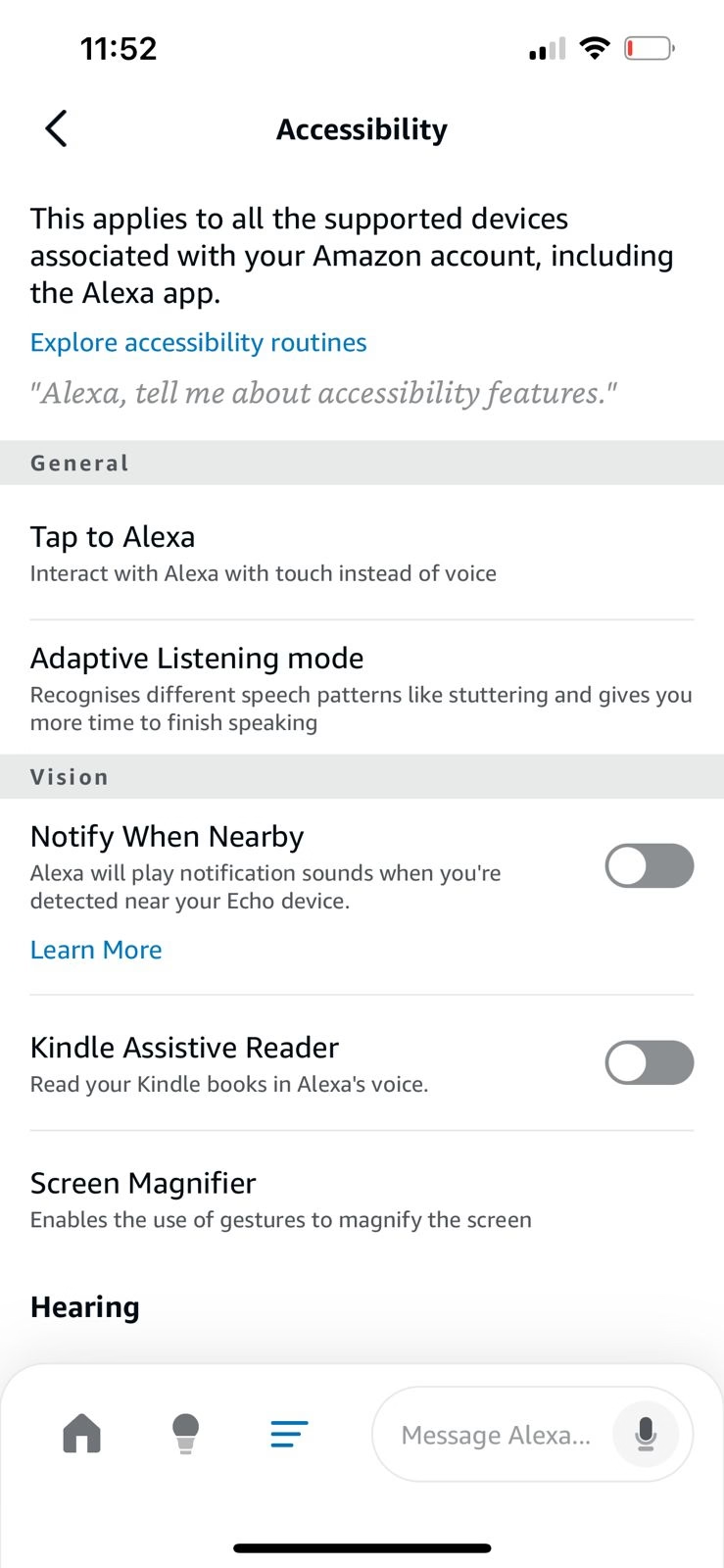
Sử dụng tính năng này để nhập lệnh hoặc lưu các cụm từ yêu thích để Alexa nói to.
Bạn có thể bật nó cho tất cả các thiết bị, bao gồm cả Echo Show và Fire Tablets hoặc chỉ một số ít.
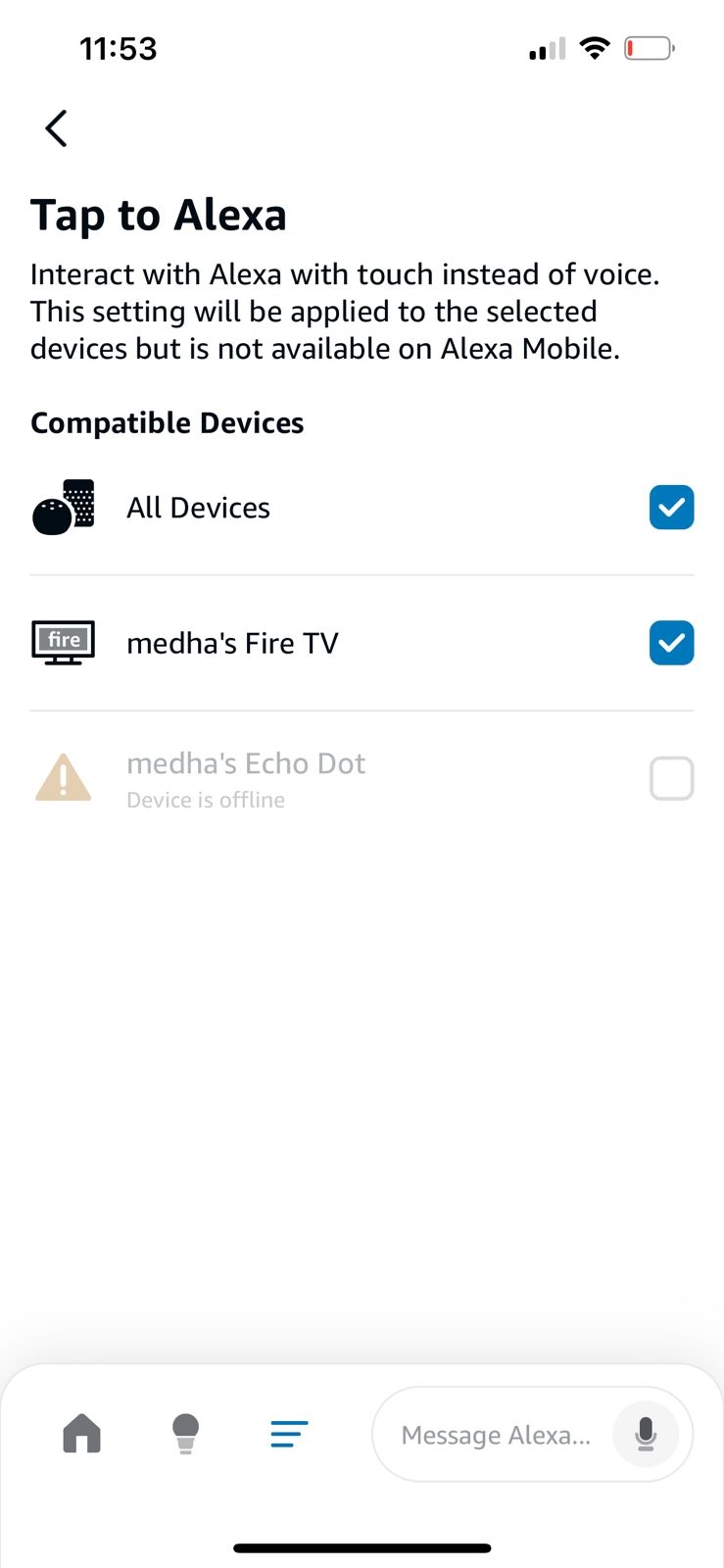
Ví dụ: nhập "Đọc cuốn sách Kindle của tôi" và Alexa sẽ làm điều đó. Bạn cũng có thể yêu cầu Alexa đọc lời nhắc hoặc thông báo bằng cách nhập chúng.
2 Alexa Kỹ năng đọc và khả năng tiếp cận
Kỹ năng Alexa là các ứng dụng kích hoạt bằng giọng nói bổ sung chức năng cho các thiết bị hỗ trợ Alexa . Tính đến tháng 1 năm 2021, Alexa kỹ năng chỉ riêng ở Mỹ là 80.111. Sử dụng Kỹ năng Alexa để đọc:
- Sách điện tử: Người dùng có thể đọc to sách Kindle của mình bằng cách gõ lệnh.
- Nhắc nhở: Khi nhắc nhở được đặt (ví dụ: "Nhắc tôi đổ rác lúc 7 giờ tối"), Alexa sẽ thông báo vào thời điểm được chỉ định.
- Alexa can read your updates aloud, ensuring you never miss an important message.
3 Đa nhiệm với Text-to-Speech của Alexa
Khả năng chuyển văn bản thành giọng nói của Alexa giúp đa nhiệm trở nên dễ dàng bằng cách cung cấp quyền truy cập thông tin bằng giọng nói trong khi bạn tập trung vào các tác vụ khác. Với các lệnh đơn giản, nó có thể hợp lý hóa các hoạt động hàng ngày của bạn, chẳng hạn như:
- Nghe trong khi nấu ăn: Alexa có thể đọc công thức nấu ăn hoặc cung cấp cho bạn các mẹo nấu ăn khi nấu ăn Ví dụ: nói, "Alexa, đọc công thức mì Ý của tôi", để bạn không phải tiếp tục nhìn vào thiết bị của mình.
- Tập thể dục với Alexa : Yêu cầu danh sách phát, hướng dẫn tập luyện hoặc trích dẫn Nói, "Alexa, chơi bài tập của tôi" hoặc "Alexa, cho tôi một câu trích dẫn động lực" để được bơm và đi đúng hướng.
- Đi lại thuận tiện: Alexa có thể đọc bản tin, sách Kindle và thông báo, cho dù lái xe hay đi làm Nói, "Alexa, cho tôi tin tức" hoặc "Alexa, đọc cuốn sách Kindle của tôi" để bạn không phải rời mắt khỏi đường.
Chuyển văn bản thành giọng nói trên Amazon Kindle
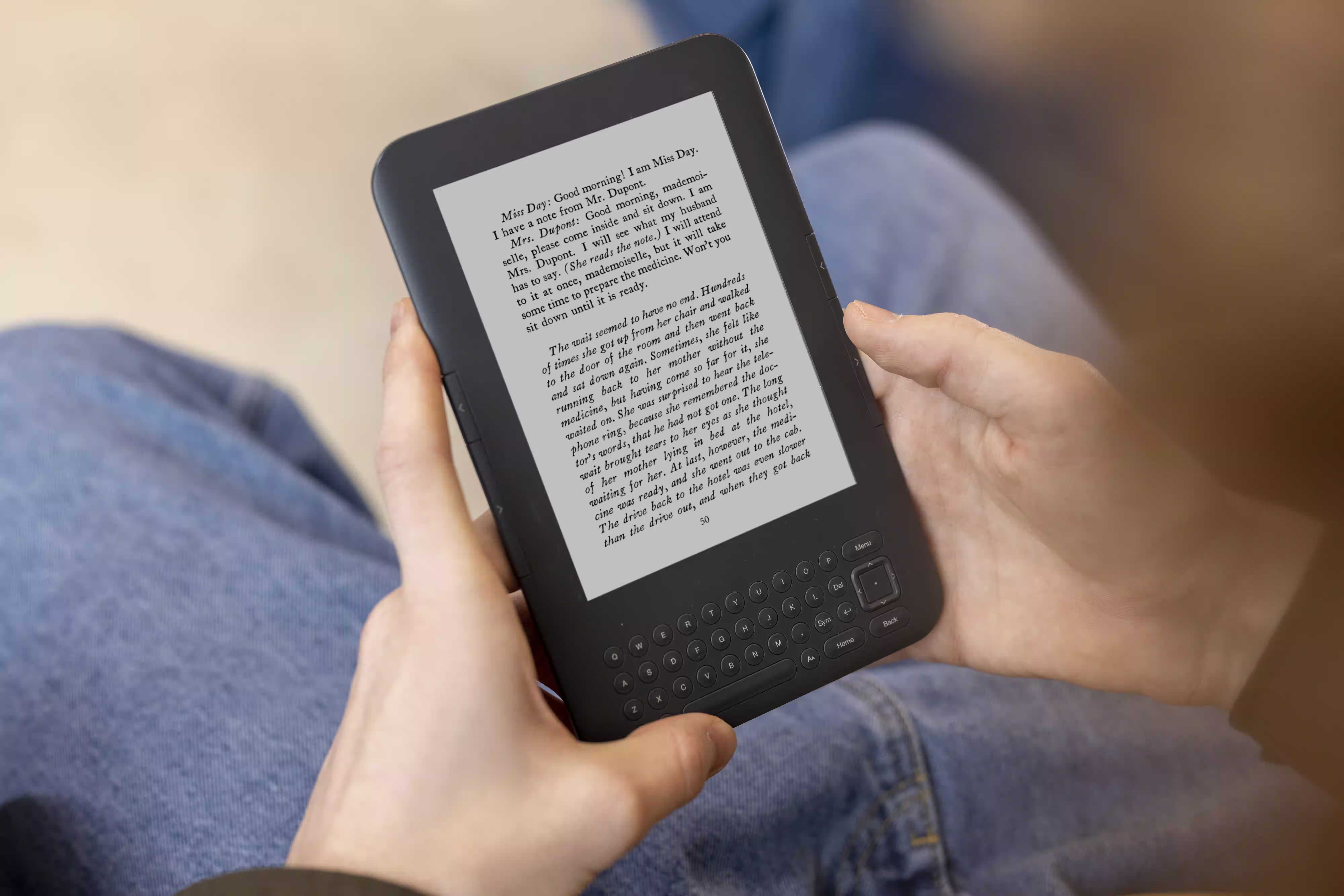
Amazon Khả năng chuyển văn bản thành giọng nói của Kindle cho phép người dùng nghe sách điện tử được đọc to bằng giọng nói tổng hợp. Hầu hết các sách điện tử Kindle đều hỗ trợ tính năng chuyển văn bản thành giọng nói. Chỉ với một vài thao tác đơn giản trên màn hình, người dùng có thể kích hoạt tính năng này và để các công cụ trợ lý giọng nói để đọc tiếp quản
1 Kindle TTS Tính năng cho sách điện tử
Để bật tính năng chuyển văn bản thành giọng nói để đọc to trên các thiết bị tương thích, hãy làm theo các bước sau:
- Mở sách điện tử bạn muốn đọc.
- Nhấn vào màn hình để hiển thị menu.
- Chọn tùy chọn Chuyển văn bản thành giọng nói trong cài đặt.
- Bạn cũng có thể điều chỉnh các cài đặt như tốc độ đọc và tùy chọn giọng nói để điều chỉnh trải nghiệm nghe của họ.
2 Công cụ trợ năng trên Kindle
Trên toàn cầu, ít nhất 2,2 tỷ người bị suy giảm thị lực gần hoặc xa. Kindle các công cụ trợ năng đọc như OpenDyslexic Font để đọc dễ dàng hơn, X-Ray để tổng quan về nhân vật và nội dung và chế độ tối giúp mọi người xem nội dung dễ dàng hơn. Đặc biệt, chuyển văn bản thành giọng nói trên Kindle giải quyết nhu cầu quan trọng này.
Ngoài ra, Kindle tích hợp WhisperSync (nay được gọi là Sync), cho phép chuyển đổi liền mạch giữa đọc và nghe. Nếu người dùng bắt đầu sách điện tử trên Kindle và chuyển sang phiên bản sách nói, Sync sẽ theo dõi tiến trình của họ, đảm bảo họ có thể tiếp tục ngay từ nơi họ đã dừng lại. Tính năng này cung cấp một cách linh hoạt và thân thiện với người dùng để tiêu thụ nội dung.
3 Kindle Các lựa chọn thay thế: Audible cho tường thuật
Mặc dù chuyển văn bản thành giọng nói của Kindle cung cấp tường thuật cơ bản, nhưng chuyển văn bản thành giọng nói Amazon Audible nâng cao trải nghiệm nghe với sách nói được tường thuật chuyên nghiệp. Các bản ghi âm chất lượng cao của Audible có những người kể chuyện biểu cảm, những người làm cho những câu chuyện trở nên sống động, khiến nó trở nên lý tưởng cho những ai coi trọng cách kể chuyện nhập vai.
Khi quyết định giữa hai loại này, hãy sử dụng chuyển văn bản thành giọng nói của Kindle để đa nhiệm hoặc khi hỗ trợ Audible không có sẵn trên thiết bị của bạn. Chọn Audible để có trải nghiệm phong phú hơn, hấp dẫn hơn, đặc biệt là với tiểu thuyết hoặc những câu chuyện phức tạp, nơi lời kể của con người làm tăng thêm chiều sâu cảm xúc.
Khám phá chuyển văn bản thành giọng nói trên thiết bị Amazon Echo

Amazon Echo là một trong những loa thông minh kích hoạt bằng giọng nói phổ biến nhất của Hoa Kỳ . Nó sử dụng công nghệ chuyển văn bản thành giọng nói của Alexa để cung cấp âm thanh tự nhiên cho các tác vụ khác nhau.
Các tính năng chuyển văn bản thành giọng nói Amazon Echo giúp truy cập thông tin dễ dàng, từ đọc sách nói và gửi lời nhắc đến cung cấp thông tin cập nhật theo thời gian thực. Cho dù cải thiện thói quen hàng ngày hay cải thiện khả năng tiếp cận, đây là một giải pháp thiết thực cho bất kỳ ai đang tìm kiếm sự tiện lợi rảnh tay, điều khiển bằng giọng nói.
1 Thiết lập chuyển văn bản thành giọng nói trên Echo
Để bật tính năng chuyển văn bản thành giọng nói cho các thiết bị Amazon Echo, hãy bật tính năng Nhấn để Alexa trên ứng dụng Alexa . Sau khi thiết lập, Alexa có thể đọc to nhiều nội dung khác nhau. Ví dụ: bạn có thể yêu cầu Alexa biết tin tức mới nhất, đọc sách điện tử từ thư viện Kindle của mình hoặc thậm chí bật đèn và điều chỉnh bộ điều nhiệt.
2 Tích hợp của Echo với các tính năng nhà thông minh
Amazon Echo tích hợp với các thiết bị nhà thông minh khác nhau, bao gồm bộ điều nhiệt, đèn, phích cắm, máng ăn cho thú cưng, khóa cửa, máy ảnh, v.v. Alexa cho phép bạn điều khiển các thiết bị này bằng cách điều chỉnh cài đặt, bật hoặc tắt chúng, kích hoạt các tính năng như làm mờ đèn, phân phối thức ăn cho thú cưng hoặc trang bị hệ thống an ninh. Người dùng có thể nhóm các thiết bị như "Nhóm nhạc" để phát âm thanh trên nhiều thiết bị Echo . Echo cũng hỗ trợ nhiều hồ sơ, cung cấp cho người dùng lịch, âm nhạc và tài khoản mua sắm được cá nhân hóa.
3 Công cụ trợ lý giọng nói cho năng suất
Khả năng chuyển văn bản thành giọng nói của các thiết bị Echo nâng cao đáng kể năng suất bằng cách cho phép người dùng tham gia vào việc đọc và thông báo hỗ trợ giọng nói. Tính năng này cho phép truy cập rảnh tay vào thông tin quan trọng, chẳng hạn như lời nhắc hoặc cập nhật, có thể đặc biệt hữu ích trong khi đa nhiệm hoặc khi tương tác vật lý với thiết bị là không thực tế.
Làm thế nào Speaktor nâng cao trải nghiệm chuyển văn bản thành giọng nói của bạn

Speaktor là một công cụ chuyển văn bản thành giọng nói bổ sung thêm nhiều chức năng và tùy chỉnh cho khả năng chuyển văn bản thành giọng nói của Amazon. Đây là những gì nó có và cách nó lấp đầy những khoảng trống mà các tính năng Amazon thiếu hụt:
- Khả năng tương thích đa nền tảng: Sử dụng Speaktor trên điện thoại, máy tính bảng hoặc máy tính để bàn Bạn có thể truy cập nó ở bất cứ đâu và bất cứ lúc nào Nghe nội dung ở nhà, khi đang di chuyển hoặc tại nơi làm việc.
- Giọng nói có thể tùy chỉnh: Người dùng có thể chọn từ nhiều giọng nói tự nhiên, điều chỉnh trải nghiệm nghe theo sở thích của họ.
- Các tính năng trợ năng nâng cao: Speaktor đặc biệt có lợi cho những người khiếm thị hoặc khuyết tật học tập Khả năng phát âm nội dung bằng văn bản khiến nó trở thành một công cụ không thể thiếu cho những người gặp khó khăn trong việc đọc.
- Hỗ trợ ngôn ngữ: Với sự hỗ trợ cho hơn 50 ngôn ngữ, Speaktor phục vụ cho khán giả toàn cầu Đó là một lựa chọn lý tưởng cho những người dùng cần dịch vụ chuyển văn bản thành giọng nói bằng các ngôn ngữ hoặc phương ngữ khác nhau.
Sử dụng Speaktor với thiết bị Amazon
Để đạt được trải nghiệm chuyển văn bản thành giọng nói tuyệt vời bằng cách ghép nối Speaktor với Kindle, Echo hoặc các thiết bị Amazon khác, hãy xem xét các mẹo sau:
- Chuyển đổi các định dạng không được hỗ trợ thành tệp âm thanh: Với Speaktor, bạn có thể dễ dàng chuyển đổi tài liệu hoặc tệp văn bản không được thiết bị Amazon hỗ trợ trực tiếp thành tệp âm thanh Sau khi chuyển đổi, ghép nối Echo của bạn với Bluetooth hoặc tải tệp lên một dịch vụ tương thích để nghe ở bất cứ đâu.
- Tạo danh sách phát để nghe hiệu quả: Sắp xếp các tệp âm thanh bạn tạo bằng Speaktor thành các playlist gọn gàng, sau đó yêu cầu Alexa phát chúng trên Echo của bạn Đó là một cách tuyệt vời để giữ cho trải nghiệm nghe của bạn có tổ chức và không gặp rắc rối.
- Sử dụng các thói quen Alexa : Thiết lập quy trình Alexa tùy chỉnh để tự động phát một số tệp âm thanh nhất định hoặc đọc nội dung từ Speaktor vào những thời điểm cụ thể Điều này lý tưởng để đặt lời nhắc, nhận cập nhật tin tức hàng ngày hoặc nghe nội dung giáo dục.
- Tận dụng âm thanh đa phòng: Có nhiều thiết bị Echo Sử dụng tính năng âm thanh nhiều phòng để phát âm thanh do Speaktor tạo trên toàn bộ ngôi nhà của bạn để thưởng thức nội dung của bạn mọi lúc mọi nơi.
- Tích hợp với các ứng dụng khác: Sáng tạo bằng cách liên kết Speaktor với các ứng dụng như Zapier để tự động hóa các tác vụ giữa Speaktor và thiết bị Amazon của bạn Ví dụ: bạn có thể thiết lập tự động hóa để chuyển đổi email đến thành âm thanh và phát chúng qua Echo của bạn.
Lợi ích của việc kết hợp Speaktor với Amazon chuyển văn bản thành giọng nói
Kết hợp Speaktor với khả năng chuyển văn bản thành giọng nói của Amazon có thể nâng cao đáng kể trải nghiệm và năng suất người dùng. Dưới đây là những lợi ích của việc kết hợp hai công nghệ này:
- Đa nhiệm như một chuyên gia: Speaktor cho phép bạn chuyển đổi văn bản thành giọng nói, vì vậy bạn có thể nghe các bài báo, email hoặc báo cáo trong khi giải quyết các tác vụ khác.
- Hoàn hảo cho các chuyên gia: Sử dụng Speaktor để diễn tập bài thuyết trình hoặc tạo nội dung âm thanh khi đang di chuyển Chuyển đổi kịch bản hoặc ghi chú thành âm thanh và thực hành ở bất cứ đâu.
- Cá nhân hóa trải nghiệm nghe của bạn: Speaktor cung cấp các tùy chọn để điều chỉnh cài đặt chuyển văn bản thành giọng nói, bao gồm tốc độ, kiểu giọng nói và ngôn ngữ, vì vậy bạn có thể chọn giọng nói phù hợp và điều chỉnh tốc độ để hiểu rõ hơn.
- Tinh chỉnh với các tính năng của Amazon : Các công cụ chuyển văn bản thành giọng nói của Amazon cho phép bạn cá nhân hóa hơn nữa Chọn từ nhiều giọng nói và điều chỉnh các thông số như cao độ và tốc độ cho phù hợp với sở thích của bạn.
Làm thế nào để tận dụng tối đa các công cụ chuyển văn bản thành giọng nói của Amazon
Bằng cách kết hợp các chiến lược này, bạn có thể tối ưu hóa các tính năng chuyển văn bản thành giọng nói trên thiết bị Amazon của mình, nâng cao trải nghiệm tổng thể và năng suất đồng thời thưởng thức nhiều nội dung ở dạng âm thanh. Hãy xem xét các mẹo sau đây để nâng cao chức năng và tích hợp với các dịch vụ Amazon khác:
- Kết hợp chuyển văn bản thành giọng nói với Audible : Yêu cầu Alexa đọc to thư viện Audible của bạn để bạn có thể chuyển đổi giữa đọc và nghe.
- Sử dụng đồng bộ hóa: Sở hữu cả phiên bản Kindle và Audible của một cuốn sách WhisperSync cho phép bạn dễ dàng chuyển đổi giữa đọc trên Kindle và nghe qua Audible, tiếp tục ngay từ nơi bạn đã dừng lại.
- Ghép nối với các công cụ năng suất: Liên kết Alexa với lịch hoặc danh sách nhiệm vụ của bạn và đặt lời nhắc và cảnh báo Alexa có thể thông báo các cuộc họp hoặc thời hạn cho bạn để bạn đi đúng hướng.
- Tùy chỉnh cài đặt chuyển văn bản thành giọng nói: Điều chỉnh tốc độ, cao độ và âm lượng giọng nói của Alexa cho phù hợp với sở thích của bạn Thử nghiệm với các giọng nói khác nhau để có trải nghiệm nghe được cá nhân hóa và dễ chịu hơn.
- Sử dụng tính năng Đọc to của Kindle : Đối với sách điện tử Kindle, hãy sử dụng tùy chọn đọc to (nếu được hỗ trợ) để tường thuật sách cho bạn — lý tưởng cho việc đi làm hoặc đa nhiệm.
Kết thúc
Chuyển văn bản thành giọng nói của Amazon giúp cuộc sống dễ dàng và dễ tiếp cận hơn. Cho dù bạn đang sử dụng Alexa để nhắc nhở, Kindle cho sách điện tử hay Echo để điều khiển nhà thông minh, những tính năng này phù hợp với cuộc sống hàng ngày của bạn. Thêm Speaktor cho chúng để chuyển văn bản thành giọng nói được cá nhân hóa và mạnh mẽ hơn và nghe ở bất cứ đâu.